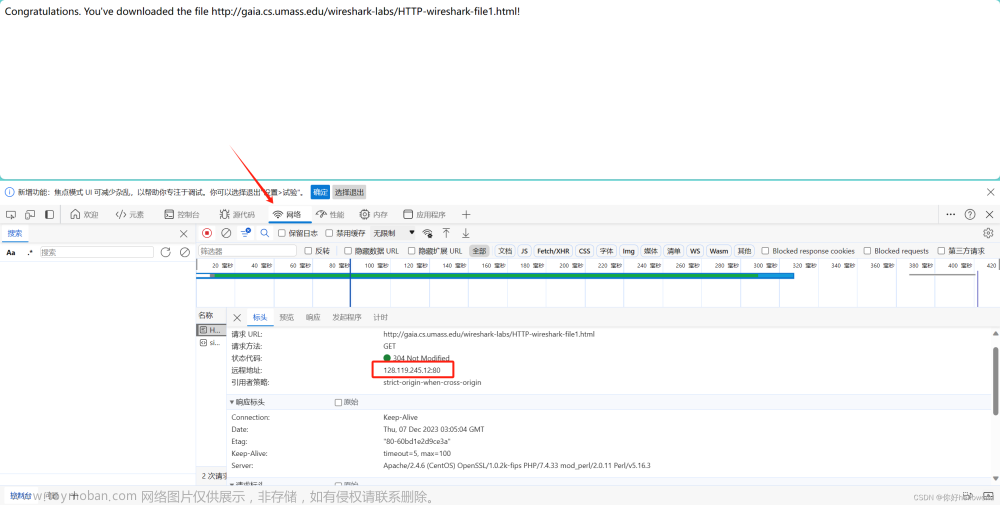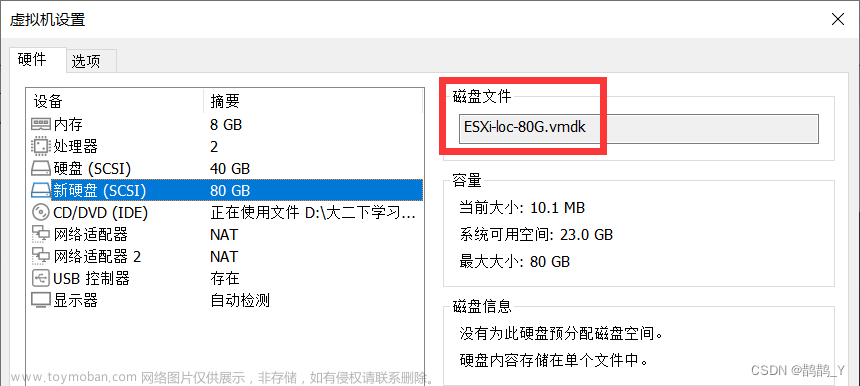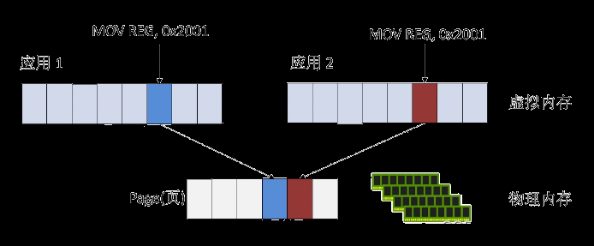实验二 Vmware Workstation 15的使用
- 在上一实验的基础上,将两台虚拟机调节到在桥接模式下,配置相应的网络参数,实现虚拟机1和2能相互通信,虚拟机1和2能够ping通外网,虚拟机1和2能ping通物理机。
(截取虚拟网络编辑器中桥接的信息以及两台虚拟机调节到在桥接模式的 信息)

2.将两台虚拟机器调节到仅主机模式下,虚拟交换机设置为:192.168.10网段,开启DHCP服务,查看虚拟机1和2和网络信息,实现虚拟机1和2能相互通信,实现虚拟机1和2能物理机通信。
(截取虚拟网络编辑器中仅主机的信息以及两台虚拟机调节到在仅主机模 式的信息)

3.将两台虚拟机调节到NAT模式下,虚拟交换机设置为:192.168.80网段,IP地址的范围为:100-200,开启DHCP服务,查看虚拟机1和2和网络信息,实现虚拟机1和虚拟机2能够Ping通外网,Ping通物理机,虚拟机之间也能相互ping通。
(截取虚拟网络编辑器中NAT的信息以及两台虚拟机调节到在NAT模式的信息)

4.将两台虚拟机调节到NAT模式下,仅VMware NAT Service关闭,回答虚拟机1和虚拟机2能Ping通外网,能够ping通物理机,相互能够ping通。
答:虚拟机1和2可以访问同一网络下的虚拟机,而不能和外网、物理机连通。VMWare NAT Service 服务就充当了路由器的作用,负责将虚拟机发
到VMnet8 的包进行地址转换之后发到实际的网络上,再将实际网络
上返回的包进行地址转换后通过VMnet8 发送给虚拟机。
5.将两台虚拟机调节到NAT模式下,仅NAT模式下对应的虚拟网卡禁用掉,回答虚拟机1和虚拟机2能Ping通外网,能够ping通物理机,相互能够ping通。
答:虚拟机1和2可以访问同一网络下的虚拟机和物理机、以及外网的连通。与主机通信需要VMnet8网卡的支持,VMnet8提供NAT和DHCP服务
6.将其中一台虚拟机的网络延时为10ms,使用物理机ping该虚拟机查看延时。


7.将其中一台虚拟机的网络丢包率为20%,使用物理机ping该虚拟机查看丢包率。


8.宿舍之间实现,远程管理虚拟机,创建一台win7,计算机名为姓名拼音的首字母+学号文章来源:https://www.toymoban.com/news/detail-461366.html


 文章来源地址https://www.toymoban.com/news/detail-461366.html
文章来源地址https://www.toymoban.com/news/detail-461366.html
到了这里,关于【云计算与虚拟化】第二章 实验二 Vmware Workstation 15的使用的文章就介绍完了。如果您还想了解更多内容,请在右上角搜索TOY模板网以前的文章或继续浏览下面的相关文章,希望大家以后多多支持TOY模板网!